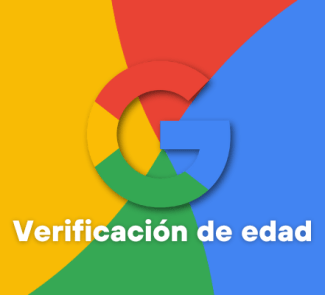Durante las vacaciones son muchos los momentos que nos gusta inmortalizar para poder rememorarlos una y otra vez, por ello, llenamos las memorias de nuestras cámaras y de nuestros teléfonos móviles con fotos y vídeos con instantes especiales. Os ayudamos a editar un vídeo con todos esos momentos siguiendo estos sencillos pasos.
Desde el BlogThinkBig queremos daros unos sencillos consejos para crear vídeos de manera sencilla, y que podáis enseñárselos a familiares y amigos, o compartirlos en la red. Ahora que ya muchos estáis de vuelta, vamos a mostraros aspectos básicos para la edición de un vídeo con Adobe Premiere con el que podáis contar lo mucho que habéis disfrutado en vacaciones.
Como primer consejo, utilizad una misma carpeta que contenga todos los materiales que queráis incluir en vuestro vídeo. ¿Empezamos?
Crear un proyecto y una nueva secuencia
Al abrir el programa nos aparece una ventana con diferentes opciones, optaremos por la de Nuevo proyecto… A continuación se nos abrirá otra ventana en la que pondremos el nombre del proyecto. Tendremos que elegir dónde queremos guardarlo (es aquí donde habrá que seleccionar la carpeta que hemos creado). Acto seguido se nos abrirá la interfaz completa del programa.
Ahora tendremos que meditar sobre qué formato tienen los vídeos que vamos a editar para que cuando accedamos a la secuencia (Archivo…Nuevo…Secuencia o con el comando Control+N en Windows o Comando+N en Mac) el formato sea el mismo que el de nuestro material. Cuando hayamos seleccionado el tipo de secuencia, crearemos la propia secuencia y estaremos listos para importar el material deseado.
Importar el contenido
Para importar el contenido (meter en el programa los vídeos o fotos que incluirá nuestro vídeo), podemos seleccionar: Archivo…Importar o con los comandos Control+I o Comando+I. Se nos abrirá un directorio en el que seleccionaremos todos los vídeos, fotos, música, etc., que queramos.
Una vez importado nuestro contenido ya estamos preparados para empezar a editar.
Agregar clips o fotografías a la secuencia
Cabe destacar que todos los clips que añadamos que sean archivos de vídeo o fotos habrá que arrastrar a la línea de vídeo que viene determinada con la letra V.
Para agregar o cortar clips en la secuencia lo podemos hacer de varias maneras:
-
Arrastrar directamente el clip a la línea de tiempo
-
Usar los botones de Insertar (o pulsar ,) o Sobrescribir (o pulsar .) Con estas opciones tenemos que estar atentos de dónde estamos situados en la línea de tiempo, ya que según lo que pulsemos, nos lo pondrán los vídeos en un lado u otro.
-
Otra opción interesante es elegir un fragmento determinado de un vídeo, y bajarlo a la línea de tiempo. Para ello, haremos doble click en el vídeo en cuestión (se nos abrirá en la pantalla superior), y pulsando la tecla I podremos marcar un punto de entrada, donde queremos que comience el clip. Después nos situaremos donde decidimos que termine y pulsaremos O, con esta acción tenemos seleccionado el fragmento del clip que queremos que esté en nuestro vídeo. Después solo tendríamos que arrastrarlo al timeline.
Una vez arrastrados todos los clips o fotos, ya tendríamos conformado gran parte de nuestro vídeo. Ahora podemos añadir textos, efectos, transiciones que dan un valor añadido a la pieza audiovisual.
Añadir títulos
Para agregar un título tendremos que seguir el siguiente comando: Archivo…Nuevo… Título. Se nos abre una pequeña pantalla que hace referencia a los ajustes del propio título, damos a aceptar con los ajustes predeterminados que vienen. A continuación, se nos abre la tituladora, y ahí podemos añadir los textos que queramos, así como poner la tipografía que más nos guste, o el tamaño más adecuado.
Cuando concretamos cómo va a ser nuestro texto, cerramos la ventana y nos aparecerá el título en la propia ventana Proyecto. Para agregarlo en el vídeo, solo tenemos que arrastrarlo al timeline como hemos hecho previamente con los vídeos.
Transiciones y efectos
El panel de efectos y transiciones cuenta con una lista muy variada de efectos para aplicar a los clips de nuestra secuencia. Contamos con efectos y transiciones tanto de vídeo como de audio. Este es un apartado que tiene miles de posibilidades, en las transiciones de vídeo podemos contar las típicas como el barrido o disolución de imagen. Y efectos de vídeo como el desenfoque.
Audio
El apartado de audio es muy extenso, para nuestro pequeño ejemplo, optaremos por poner una canción de fondo, que tendremos que añadir a la línea de tiempo predeterminada para el audio, determinada con una letra A.
Exportar
Una vez añadido todo lo que queremos poner en el vídeo llega el momento de exportar nuestra pieza, para ello seguiremos el siguiente comando: Archivo… Exportar… Medios o Comando+M/Control+M. Se nos abrirá una pantalla que contiene todas las opciones y tipos de archivos en los que podemos exportar nuestro vídeo, hay una lista infinita de posibilidades. Para nuestro vídeo optaremos por un formato QuickTime.
Siguiendo estos sencillos pasos, este programa para la edición de vídeo nos permiirá crear una pieza vistosa, que, con recursos sencillos, nos ayudará a rememorar todos nuestros momentos especiales, y, por qué no, a iniciarnos de paso en el mundo de la edición digital.